Voici comment retrouver facilement les courriels archivés dans Gmail
Lorsque je suis passé de Microsoft Outlook à Gmail, l’une des premières questions que je me suis posées concernait la recherche de mes e-mails archivés dans Gmail, car je ne trouvais pas d’étiquette appelée e-mails archivés.
J’ai donc fait quelques recherches et j’ai découvert des choses intéressantes que Gmail fait avec les emails archivés.
Sommaire
- 1 Alors, comment trouver les emails archivés dans Gmail ?
- 2 Utiliser le filtre Gmail pour trouver des e-mails archivés spécifiques
- 3 Comment trouver les e-mails archivés dans Gmail sur Android ?
- 4 Supprimer ou archiver des e-mails – Quand les utiliser ?
- 5 Archivez vos e-mails Gmail en toute simplicité
- 6 Comment supprimer les e-mails archivés ?
Alors, comment trouver les emails archivés dans Gmail ?
Les emails archivés disparaissent de votre boîte de réception Gmail et restent pour toujours dans le libellé All Mails jusqu’à ce que vous les supprimiez manuellement. Ces courriels archivés peuvent être facilement trouvés sous l’étiquette « Tous les courriels » dans Gmail. Vous pouvez également utiliser les filtres Gmail pour retrouver facilement des messages archivés spécifiques.
Pour retrouver vos e-mails archivés, cliquez d’abord sur le lien « Plus » dans la navigation de gauche de votre Gmail, comme indiqué ci-dessous (cela fonctionne aussi bien pour votre Gmail personnel que pour votre abonnement à Google Workspace).
- Cliquez sur « Plus » dans Gmail
Cliquez dessus pour afficher tous vos e-mails, y compris ceux que vous avez archivés.
- Cliquez sur l’étiquette « All Mail » pour voir tous vos e-mails archivés.
Comment trouver les e-mails archivés dans Gmail
Utiliser le filtre Gmail pour trouver des e-mails archivés spécifiques
Vous savez déjà que vous pouvez accéder à l’étiquette All Mail et y trouver vos e-mails archivés, mais que faire si vous souhaitez trouver un e-mail spécifique d’une personne que vous avez archivée ?
Vous pouvez utiliser le filtre « in:all » qui vous montrera tous les emails, y compris les emails archivés. Vous pouvez également ajouter d’autres critères à ce filtre pour trouver des emails archivés spécifiques.
Par exemple, si je veux trouver un courriel archivé qui m’a été envoyé par Microsoft et qui contenait une pièce jointe, je peux utiliser le filtre suivant
in:all from:microsoft.com has:attachment
Cela me montrera tous les emails de ce type, comme le montre la capture d’écran ci-dessous.
- Trouver des e-mails archivés spécifiques avec le filtre Gmail
Comment trouver les e-mails archivés dans Gmail sur Android ?
Pour voir les e-mails archivés sur votre appareil Android -> ouvrez votre application Gmail -> cliquez sur l’icône hamburger en haut à gauche, puis cliquez sur l’étiquette Tous les e-mails.
Vous verrez alors tous les e-mails archivés, comme indiqué dans la capture d’écran ci-dessous.
Retrouvez facilement les e-mails archivés de Gmail sur Android.
Fonctionnalité d’archivage des e-mails de Gmail
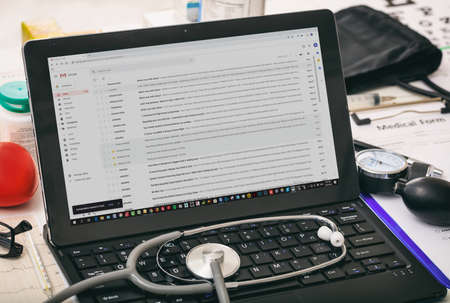
La fonctionnalité d’archivage des e-mails dans Gmail est en effet un travail très réfléchi de la part de Google, il serait utile de comprendre comment fonctionne le dossier d’archives de Gmail afin de pouvoir l’utiliser facilement à votre avantage.
Je suis sûr que vous souhaitez garder votre boîte de réception Gmail aussi propre que possible, mais nous recevons tous des centaines d’e-mails aujourd’hui, vous pouvez bien sûr supprimer les e-mails qui n’ont aucune valeur pour vous, mais qu’en est-il des e-mails qui ne sont pas pertinents aujourd’hui, mais qui pourraient l’être à l’avenir ?
C’est là que vous pouvez utiliser la fonctionnalité d’archivage des e-mails de Gmail. Dès que vous archivez un e-mail, il disparaît de votre boîte de réception et est placé sous l’étiquette Tous les e-mails. Cette fonctionnalité permet de conserver une boîte de réception propre sans perdre ou supprimer les e-mails dont nous pourrions avoir besoin à l’avenir.
Comment supprimer les e-mails archivés dans Gmail ?
Supprimer ou archiver des e-mails – Quand les utiliser ?
Pour comprendre quand il faut archiver ou supprimer les e-mails, il faut d’abord comprendre les différences fondamentales entre les deux.
Recommandation :
Comme Gmail offre suffisamment de stockage pour conserver des milliers d’emails, je vous recommande de ne supprimer les emails que lorsque vous êtes sûr de ne pas en avoir besoin à l’avenir. Si c’est le cas, il est préférable de les archiver.
Archivez vos e-mails Gmail en toute simplicité
Vous pouvez archiver les e-mails que vous ne voulez pas voir dans votre boîte de réception pour le moment en les sélectionnant simplement et en cliquant sur le bouton d’archivage comme indiqué dans la capture d’écran ci-dessous.
- Sélectionnez tous les e-mails requis et cliquez sur Archive pour les archiver.
Vous pouvez également utiliser la barre de recherche pour archiver des emails spécifiques (par exemple, si je veux archiver tous les emails que j’ai reçus de AppSheet, je peux utiliser un filtre comme le suivant et ensuite sélectionner pour archiver ces emails.
- Archiver des courriels sélectionnés de Gmail à l’aide de filtres
Cependant, il peut y avoir des scénarios où vous ne voulez pas que certains emails spécifiques apparaissent dans votre boîte de réception, mais plutôt qu’ils soient archivés immédiatement.

Par exemple : je veux que les notifications par e-mail de [email protected] soient archivées automatiquement. Je peux utiliser le filtre Gmail pour cela, comme indiqué ci-dessous.
- Je peux mettre mes critères dans le filtre Gmail pour rechercher les emails que je veux voir automatiquement archivés (dans mon cas, ce critère sera from:[email protected]).
- Créer un filtre Gmail pour archiver les emails
Comme le montre la capture d’écran ci-dessous, vous devez :
- Sélectionner la boîte de réception (l’archiver).
- Sélectionner également Appliquer le filtre à xx conversations correspondantes pour archiver les courriels existants qui correspondent à mes critères.
- Créez un filtre
Désormais, tous mes futurs messages électroniques correspondant à ces critères seront archivés automatiquement sans que je doive les sélectionner et les archiver manuellement.
- Sélectionnez également les conversations existantes si vous souhaitez les archiver.
Comment supprimer les e-mails archivés ?
Enfin, si vous avez besoin de supprimer vos courriels archivés, vous pouvez simplement aller dans l’étiquette Tous les courriels, sélectionner les courriels que vous voulez supprimer, puis les supprimer en cliquant sur le bouton de suppression dans la barre de menu comme indiqué dans la capture d’écran ci-dessous.
Vous pouvez également supprimer facilement des e-mails archivés spécifiques en utilisant le filtre Gmail.
